Suchergebnisse in der Datenbank filtern
Vereinfache deine Recherche, indem nur passgenaue Dienstleister für deine Veranstaltungsanfrage angezeigt werden.
Mit Hilfe von automatisch oder manuell eingestellten Suchfiltern lässt sich deine Recherche vereinfachen und effizienter gestalten. Nachdem du aus deiner Veranstaltungsanfrage in die Datenbank wechselst, um Dienstleister hinzuzufügen, werden einige Filter automatisch übernommen.
1. Automatisch gesetzte Filter anhand der Eckdaten
2. Filter löschen und manuelle Filter setzen
1. Automatisch gesetzte Filter anhand der Eckdaten
Hinweis: Die Angaben, die du in den Stammdaten definierst, werden automatisch als Filterkriterium für die Suche nach Dienstleistern übernommen, mit dem Ziel passgenaue Angebote zu erhalten.

Diese umfassen:
- Stadt/ Ort (Wurde in der Projekterstellung ausgewählt)
- Anzahl der Konferenzräume
- Anzahl der Zimmer
- Typ (z.B. Hotel, Location, Catering)
Anhand dieser Kriterien werden dir nun nur Ergebnisse angezeigt, die generell über die benötigten Kapazitäten verfügen.
Hinweis: Insbesondere bei komplexen Anfragen und einer hohen Teilnehmerzahl, müssen die Filterkriterien angepasst werden, um Ergebnisse zu erhalten.
Beispiel: Du benötigst 500 Zimmer in Berlin. Da es nur wenige Hotels mit 500 Zimmern in Berlin gibt, passe die Filterkriterien in der Datenbank an, indem du dir beispielsweise alle Hotels mit 300 Zimmern anzeigen lässt.
2. Filter löschen und manuelle Filter setzen
- Die gesetzten Filter kannst du löschen, indem du auf das "x" vor dem Filter klickst

- Beispiel: Du möchtest die Anzahl der Zimmer ändern, dann ändere über "Mehr Filter" die Anzahl der Zimmer. Die Suche wird automatisch aktualisiert.
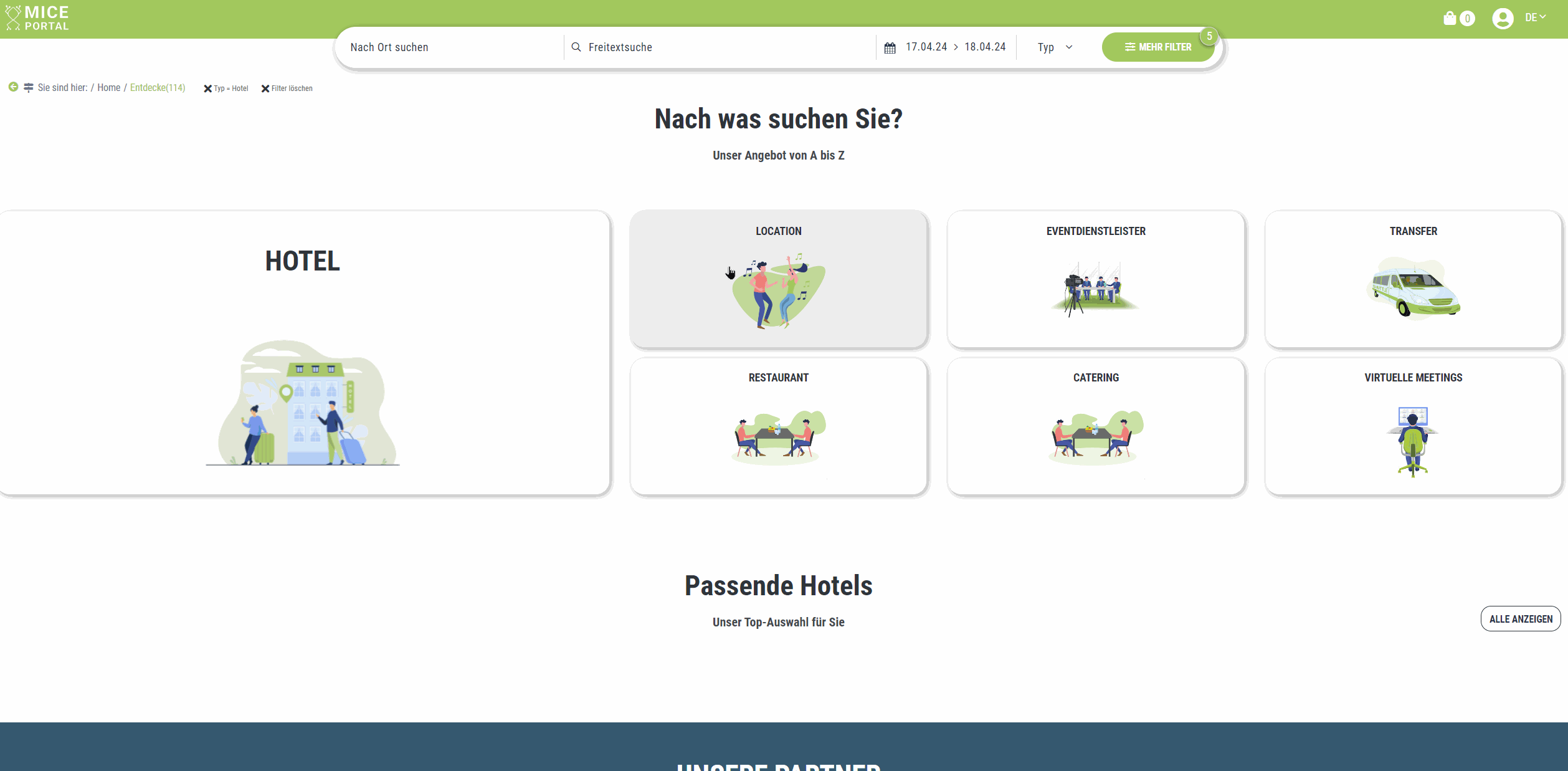
- Indem du links auf das Wort "Home" klickst, werden alle Filter automatisch entfernt und du gelangst zur Startseite der Datenbanksuche
Hinweis: Bei komplexen Events z. B. Zimmer für 500 Personen, ist es sinnvoll eine Splittbuchung zu aktivieren. Die Splittbuchung ermöglicht den Anbietern, die Zimmeranzahl im MICE Portal Angebot anzupassen, die im jeweiligen Hotel zur Verfügung stehen. Mehr zur Splitbuchung erfährst du hier.
2.1 Erweiterte Filter setzen
- In der Filterleiste siehst du die von dir ausgewählte Stadt. Diese kannst du jederzeit ändern, indem du darauf klickst. Die Freitextsuche ist dafür geeignet, nach bestimmten Schlagworten, Anbietern oder Hotelketten zu suchen.
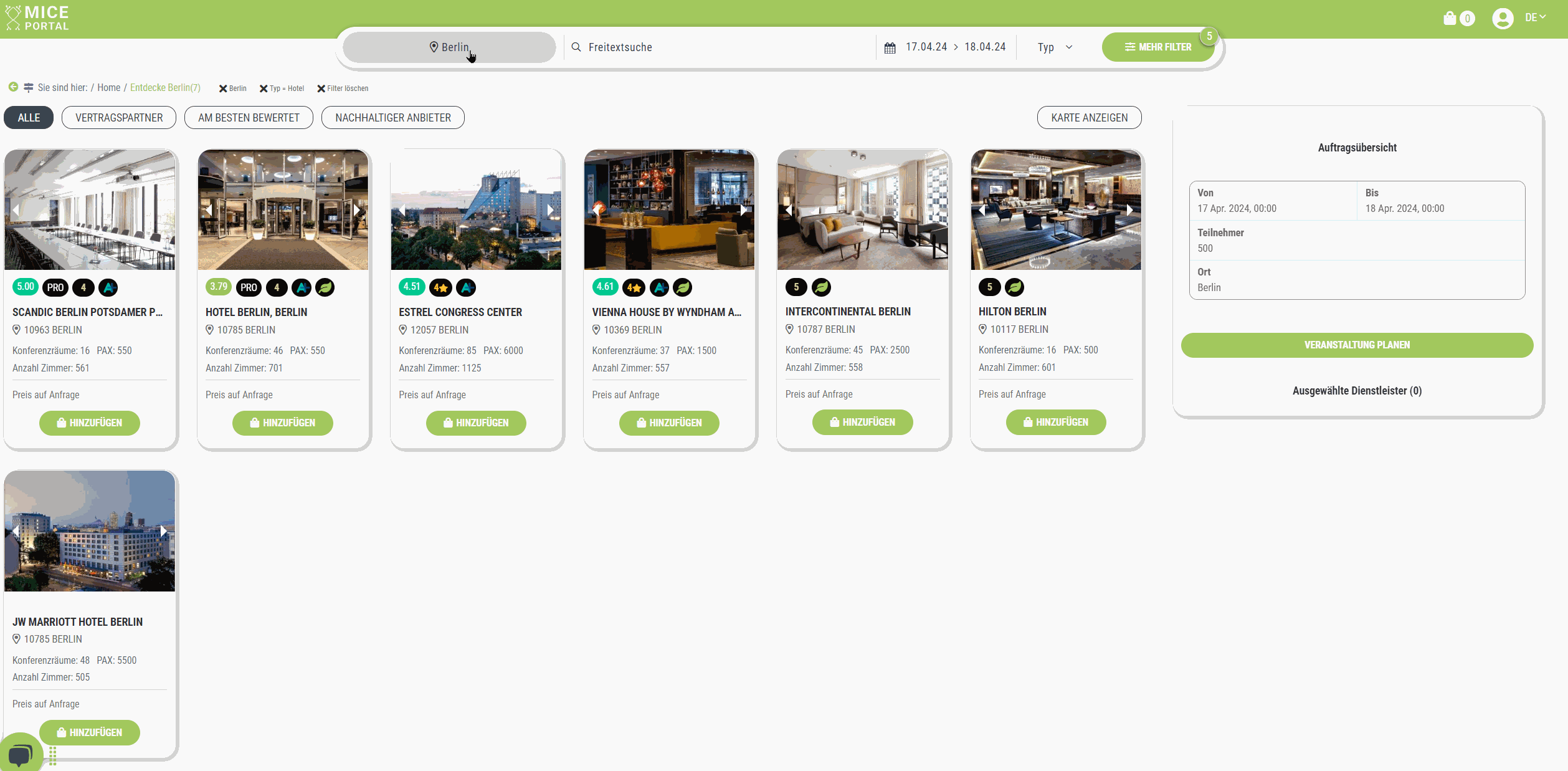
-
Um mehr Filter zu aktivieren, klicke rechts auf den grünen Button „Mehr Filter“.
-
Es erscheint ein Pop-Up Fenster mit über 200 Attributen, z.B. die Distanz zu relevanten Orte (Flughäfen, Bahnhöfen oder Autobahnen sowie Messezentren oder Stadtzentren).
-
Die Barrierefreiheit ist auf den ersten Blick auswählbar, ebenso wie E-Parkplätze, DEHOGA-Sterne, Ausstattung, etc.
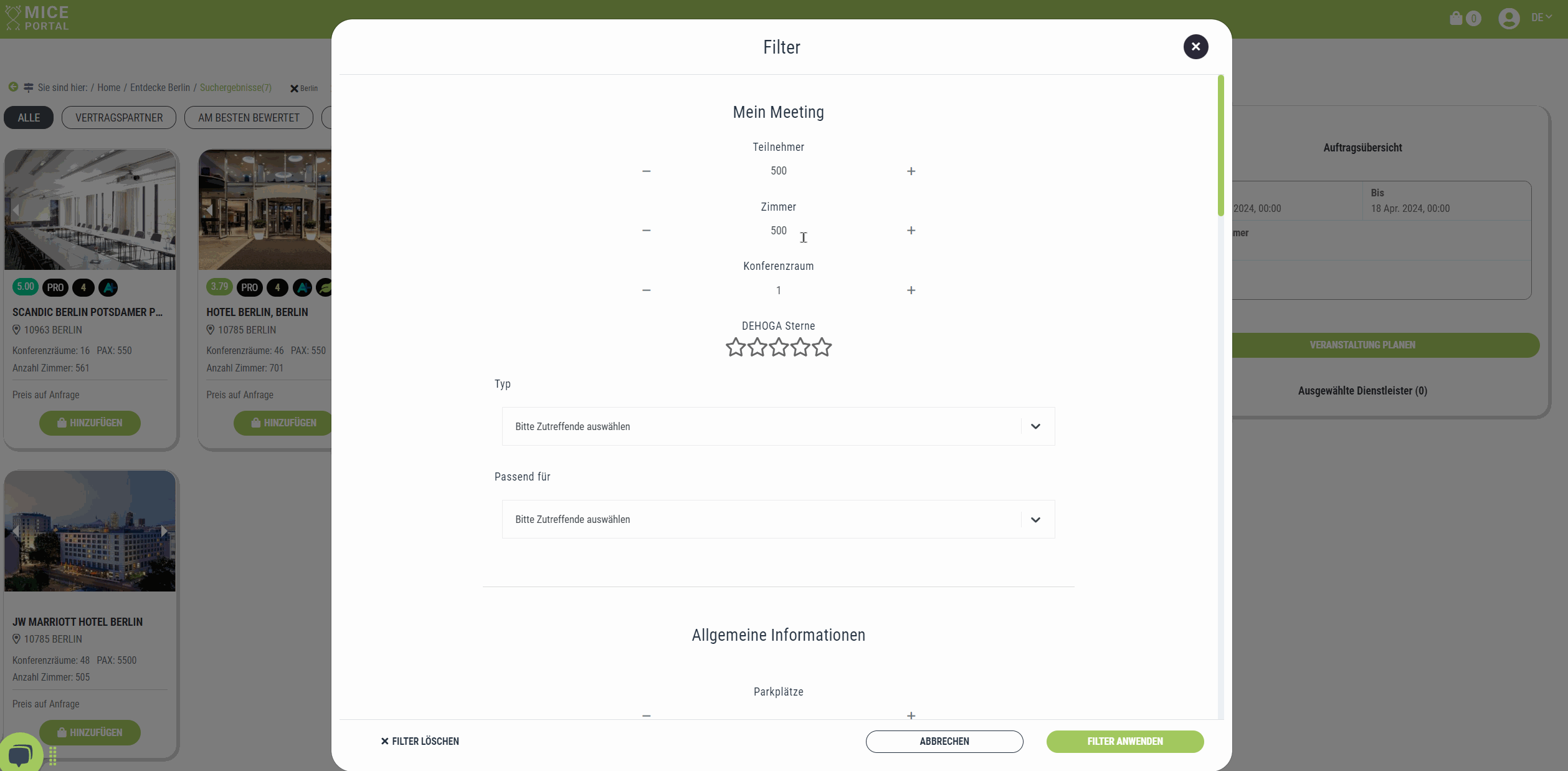
Sichere dir deinen Wissensvorsprung zu Trends, Neueröffnungen, Events und News aus der Branche. Mit unseren MICE News erhältst du ausgesuchte und für dich passende Informationen direkt in dein Postfach. Hier kannst du dich direkt dafür anmelden: https://blog.miceportal.com/
